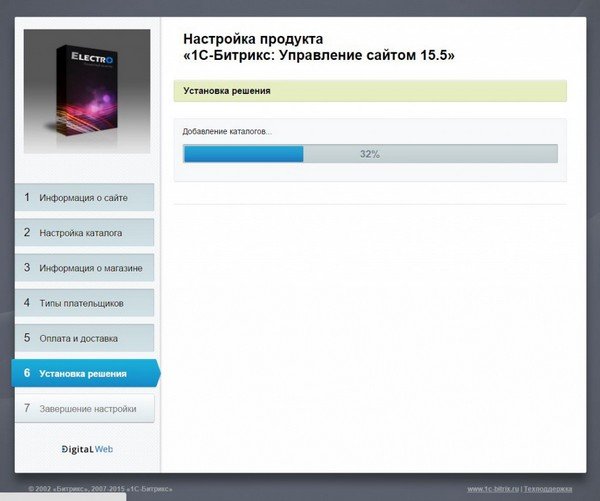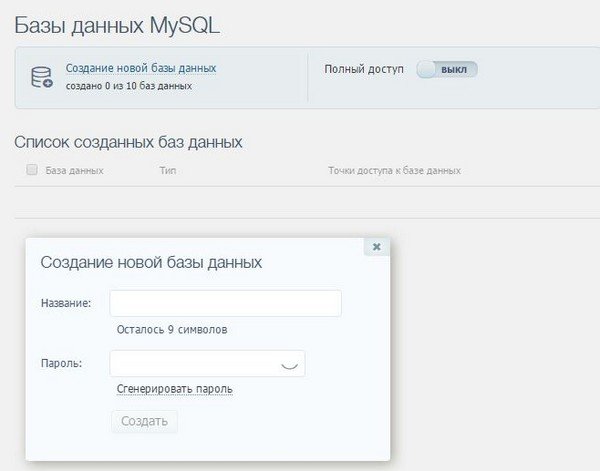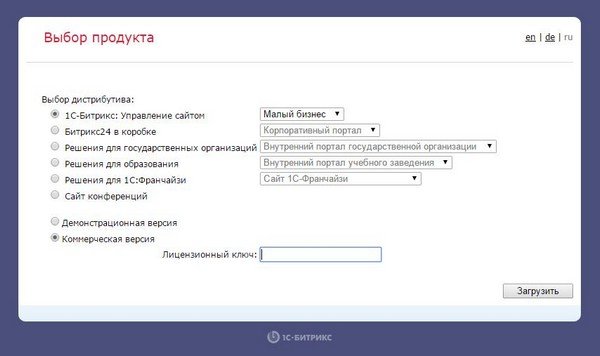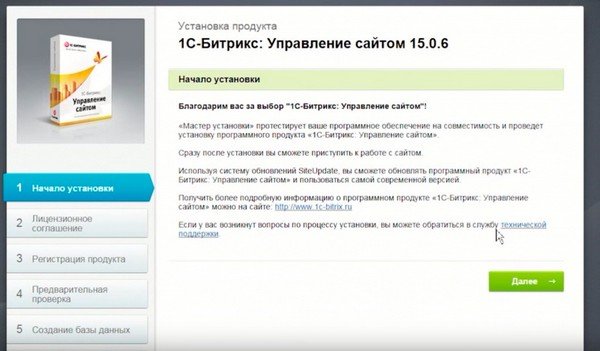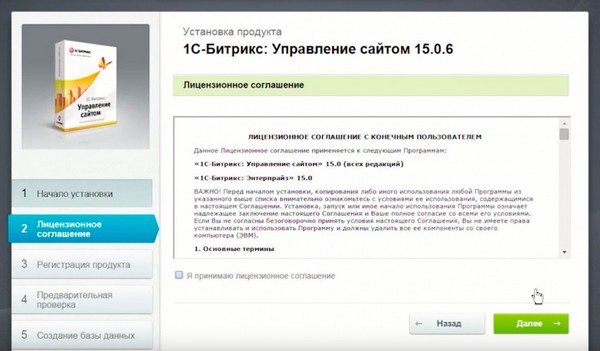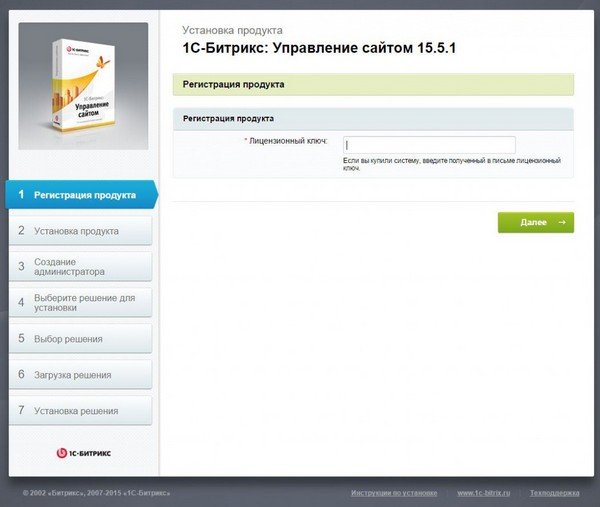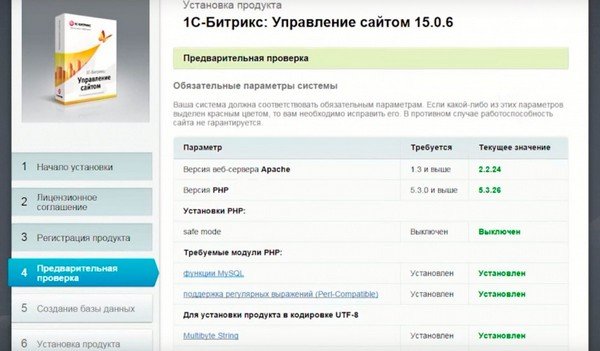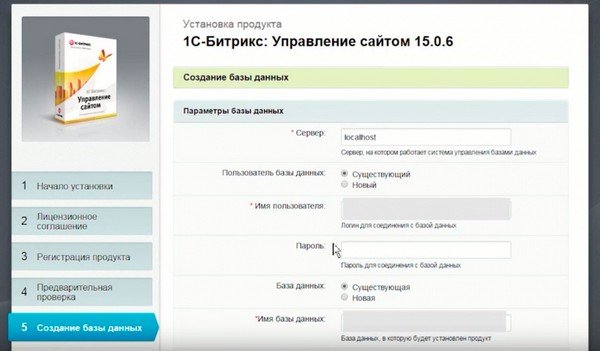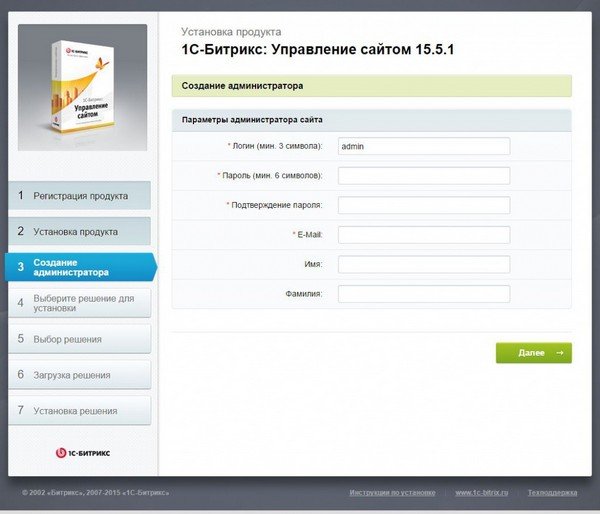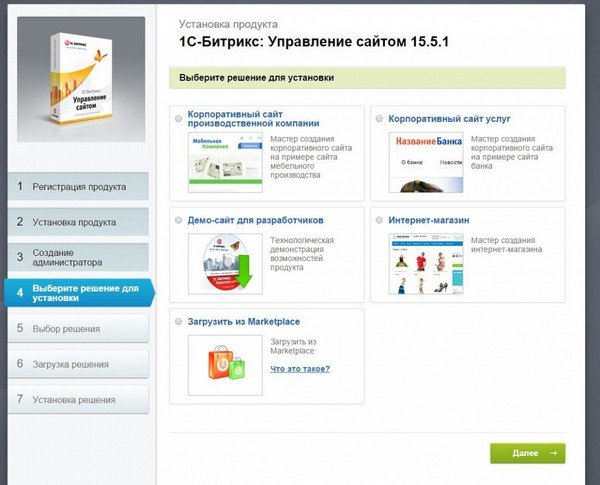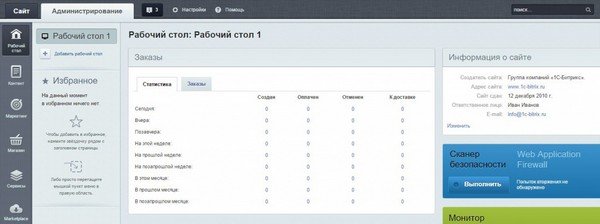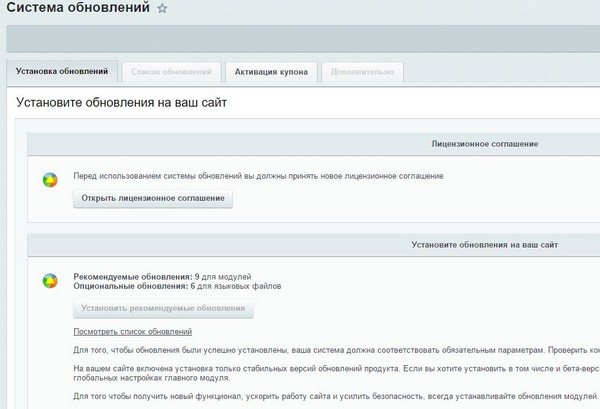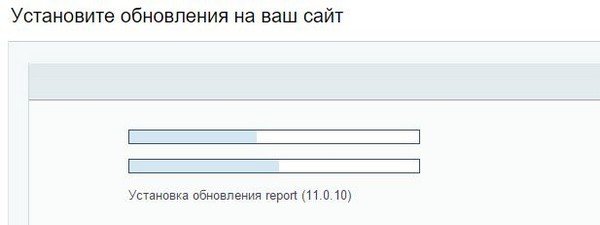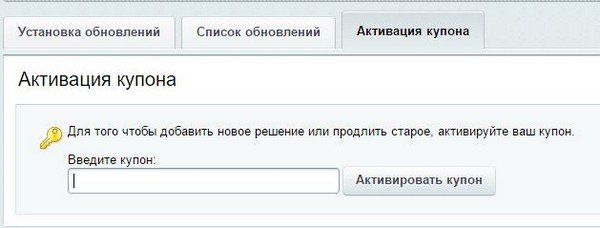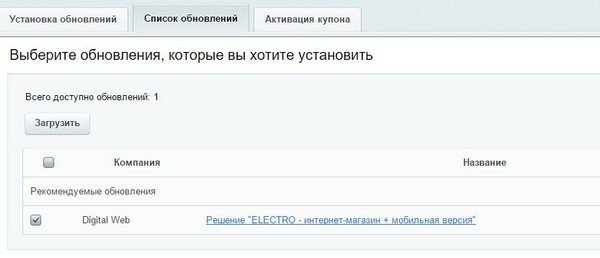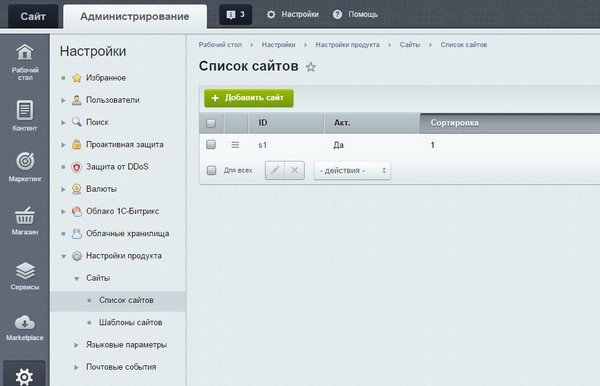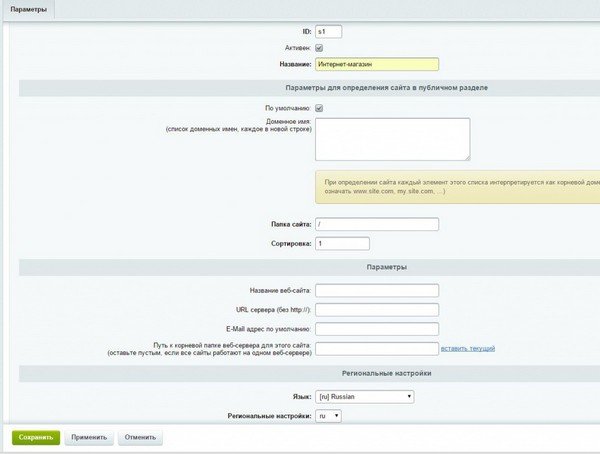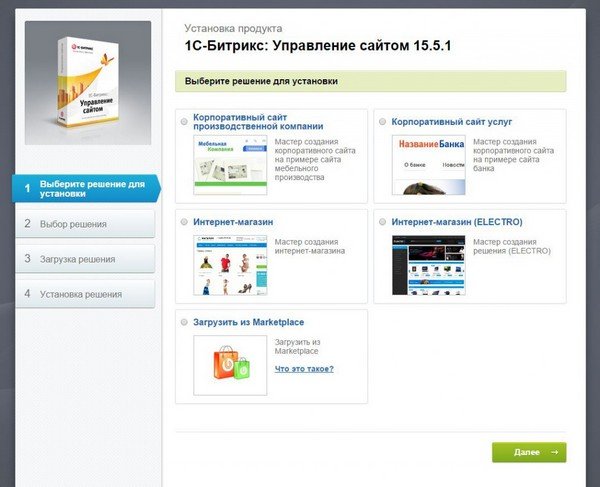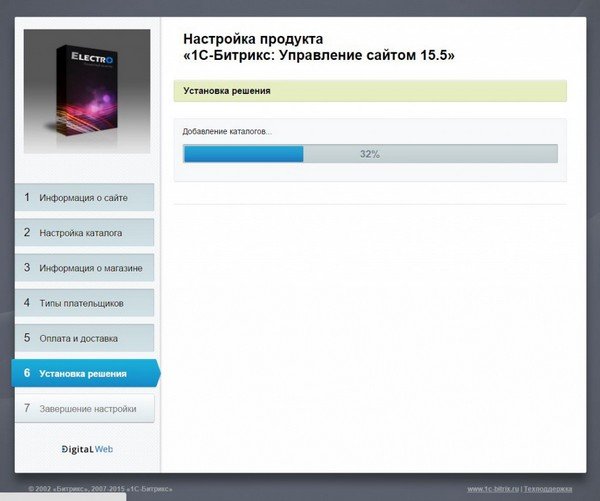Подробное описание статьи:
- Зайдите на хостинг (должен удовлетворять требованиям битрикс).
- Создайте новую пустую базу данных и пользователя базы данных.
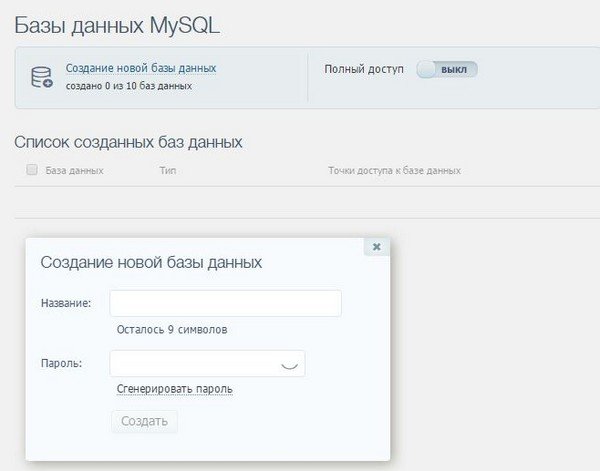
- Загрузите через файловый менеджер или ftp файл: bitrixsetup.php
- Перейдите в: адрес домена/bitrixsetup.php
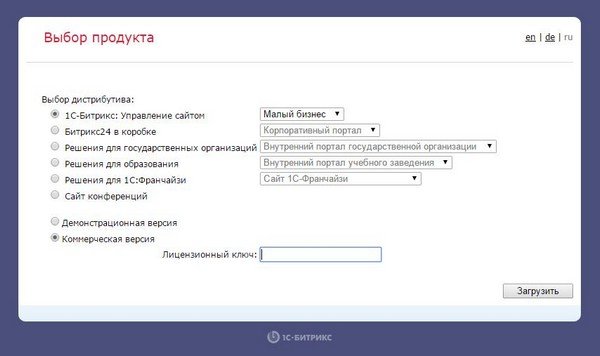
- Выберите нужную редакцию и введите заранее купленный лицензионный ключ.
Внимание: на демо-версию 1С-Битрикс готовые решения (без пробного периода) не устанавливаются!
- Пройдите по шагам:
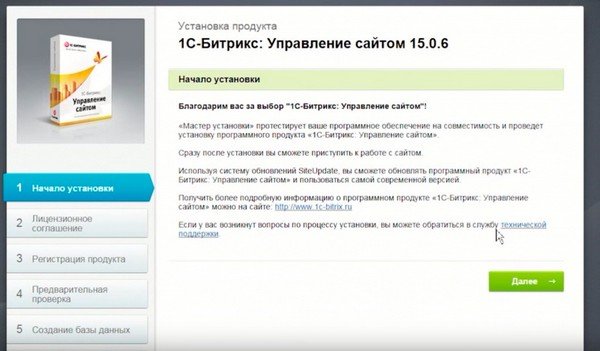
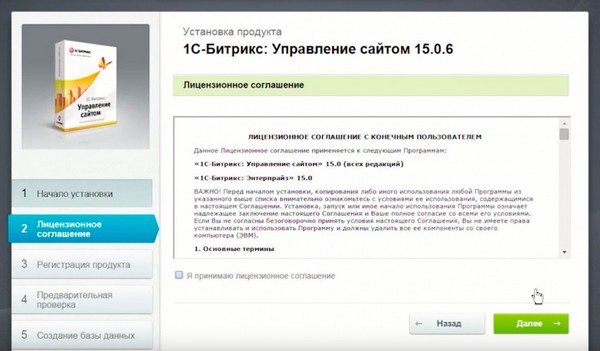
- Вам предложат проверить лицензионный ключ, также будет галочка "установить в кодировке UTF-8". Мы не советуем без нужды ставить в UTF-8.
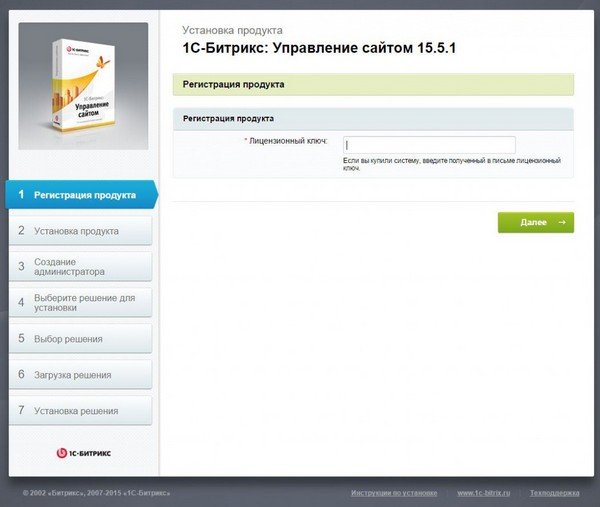
- Убедитесь, что все параметры выделены зеленым цветом, если это не так, то поправьте их (пропустить можно только display_properties).
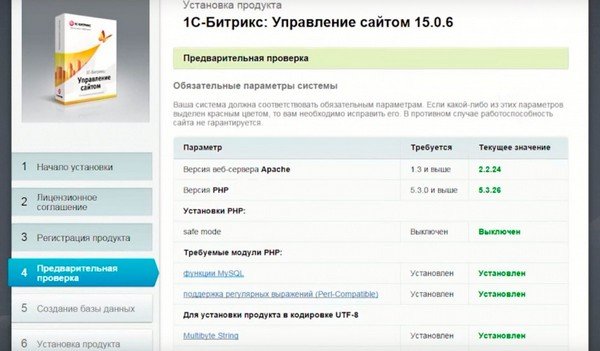
- Введите данные, созданные ранее (база данных, сервер, пользователь).
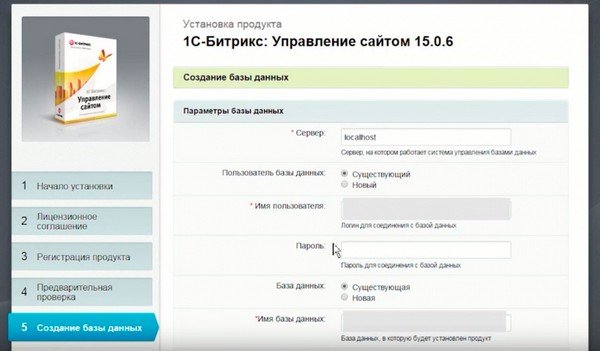
- Подождите, пока пройдет установка, затем введите актуальные данные и сохраните пароль.
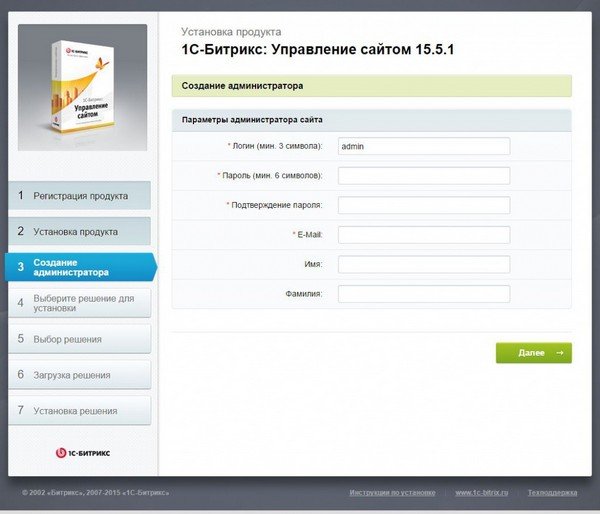
- На этом шаге оставляйте текущую вкладку открытой, и откройте в новой вкладке: адрес домена/bitrix
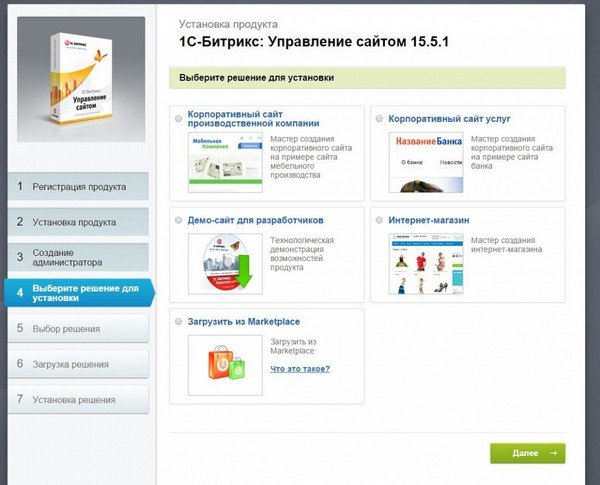
- Битрикс установлен, но он абсолютно пустой, и его нужно активировать и установить решение или создать сайт.
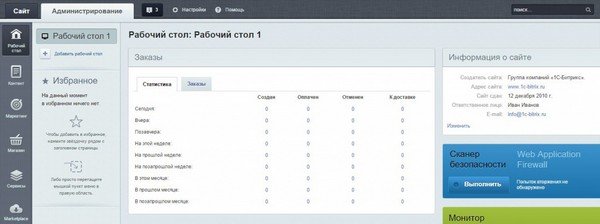
- Перейдите во вкладку Маркетплейс - Обновление платформы, откройте лицензионное соглашение.
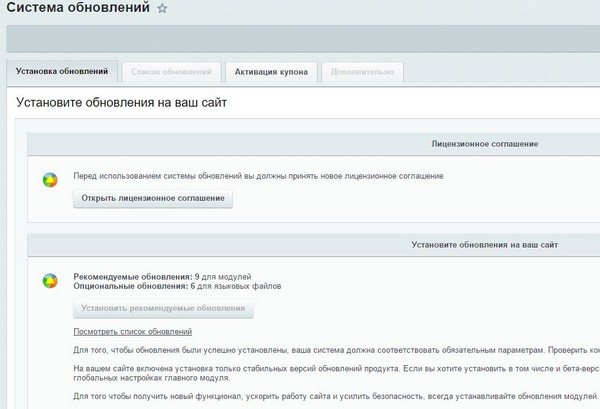
- Установите рекомендуемые обновления.
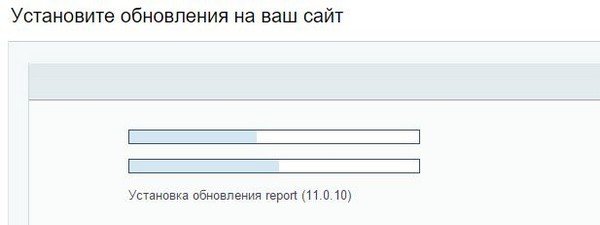
- Перейдите во вкладку Маркетплейс - Обновление решений - Активация купона, активируйте купон на решение (купленный купон высылается на электронную почту).
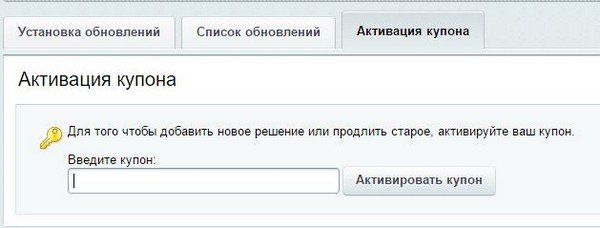
- Загрузите наше решение на вкладке "Список обновлений", дождитесь успешной установки.
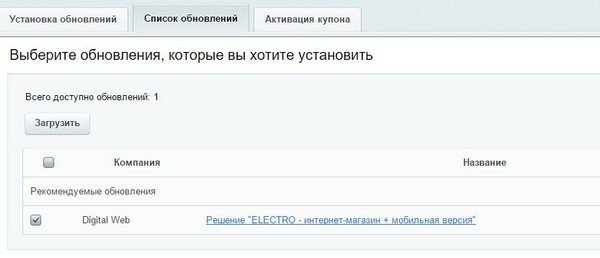
- Перейдите на вкладку Настройки - Настройки продукта - Сайты - Список сайтов, удалите существующий сайт (если он пустой и Вы только что установили битрикс).
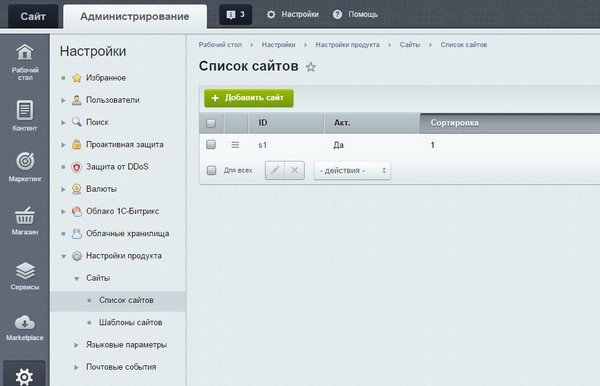
- Создайте новый сайт, заполните поля, обязательно выберите региональные настройки ru и в самом низу поставьте галочку Заменить существующее решение при необходимости.
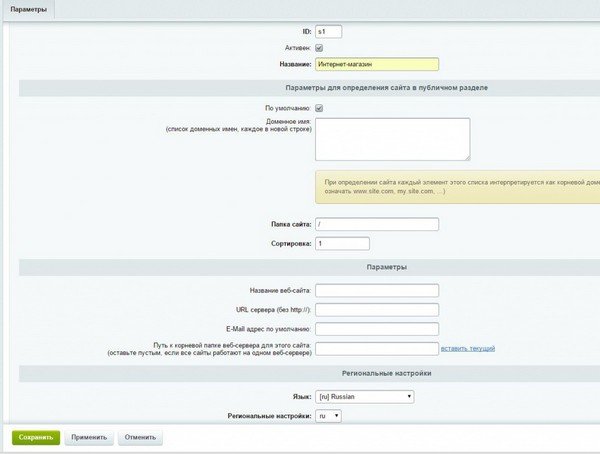
- Нажмите "сохранить". Вы попадете в мастер установки решений, выберите нужное решение. Далее все просто, и Вам остается заполнить необходимые данные.
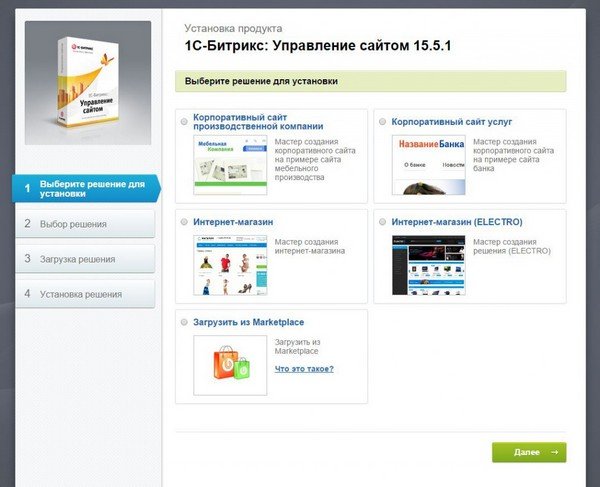
- Дождитесь окончания установки.